X
Nuestro equipo de editores e investigadores capacitados han sido autores de este artículo y lo han validado por su precisión y amplitud.
wikiHow's Content Management Team revisa cuidadosamente el trabajo de nuestro personal editorial para asegurar que cada artículo cumpla con nuestros altos estándares de calidad.
Este artículo ha sido visto 21 988 veces.
Tal vez no te gusta decir "Alexa" para activar tu Echo. Aunque no puedes cambiar el nombre de Alexa al nombre que tú quieras, puedes cambiarlo fácilmente en la aplicación de Alexa por "Amazon", "Echo" o "Computadora". A la palabra detonante de tu Echo se le llama "palabra de activación".
Pasos
-
1Abre la aplicación de Alexa. En tu teléfono Android o iOS, abre la aplicación móvil de Alexa e ingresa a tu cuenta de Amazon. Es la aplicación azul claro con un contorno blanco de una burbuja de diálogo.
- Si aún no tienes la aplicación de Alexa, puedes descargarla desde Google Play Store en Android, o desde iOS App Store en iPhone y iPad. Necesitas la aplicación para usar Alexa.
- Debes ingresar a la misma cuenta de Amazon con la que registraste tu(s) dispositivo(s) Alexa.
-
2Pulsa ☰. Se encuentra en la esquina superior izquierda.
-
3Pulsa Configuración. Se encuentra cerca de la parte inferior del menú.
-
4Pulsa el dispositivo Alexa al cual quieres cambiar el nombre. Pulsa el dispositivo al que deseas cambiar su palabra de activación en la parte superior de la página de Configuración.
-
5Desplázate hacia abajo y pulsa Palabra de activación. Este campo también mostrará tu palabra de activación actual.
-
6Pulsa el menú desplegable "Palabra de activación de dispositivo Alexa" y selecciona una palabra. Selecciona una nueva palabra de activación entre las opciones siguientes:
- Amazon.
- Echo.
- Computer.
-
7Pulsa Guardar. Es el botón azul grande.
- Amazon indica que tomará algunos minutos actualizar la nueva palabra de activación. Puede que no te sea posible usar el dispositivo durante este tiempo.
Anuncio
Consejos
- "Echo" es la palabra de activación más corta, con solo dos sílabas. Prueba con esta palabra de activación si usas tu Echo frecuentemente, así te ahorrarás una sílaba en cada una de tus órdenes.
- La palabra de activación "Computadora" es una referencia a la serie Star Trek. Si eliges usar "Computadora", entonces llama a tu computadora con otro nombre (como "PC", "Mac" o "Laptop") para que no actives tu Echo cuando no lo quieras.
Anuncio
Acerca de este wikiHow
Anuncio




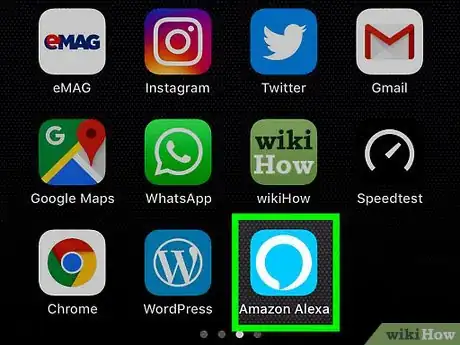
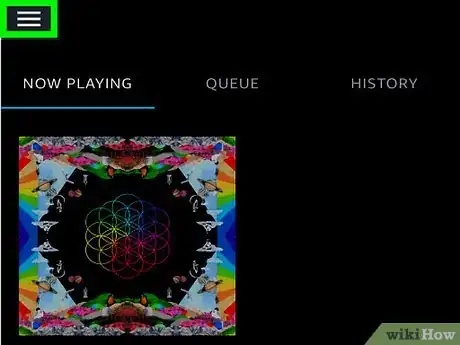
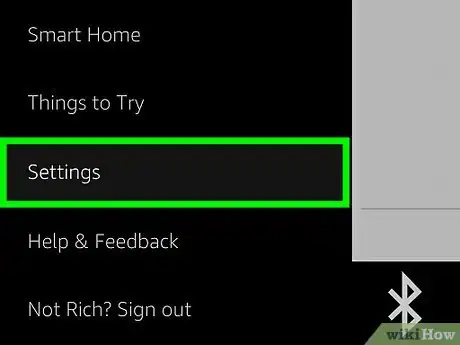
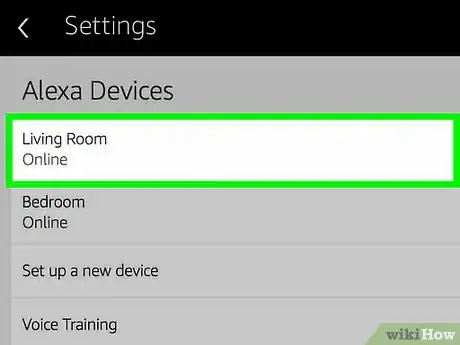
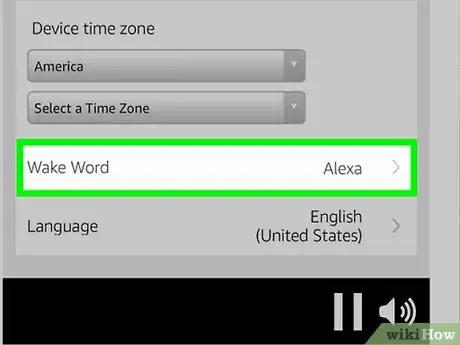
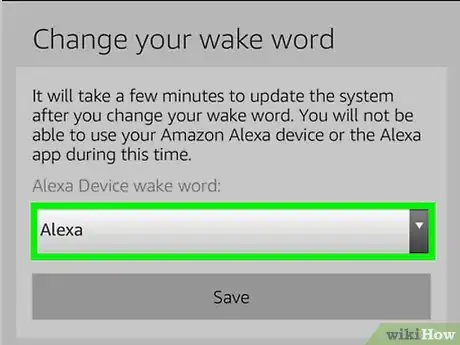
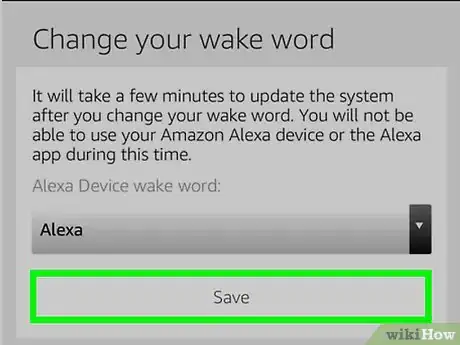

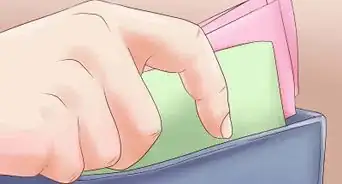

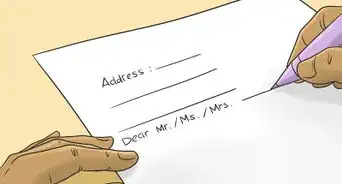
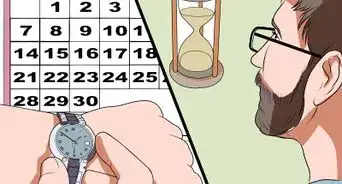


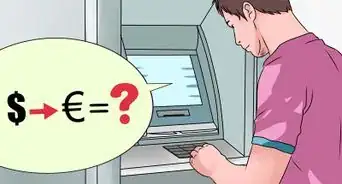
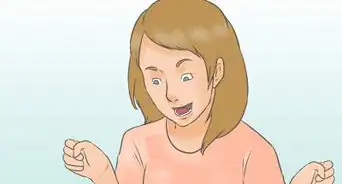
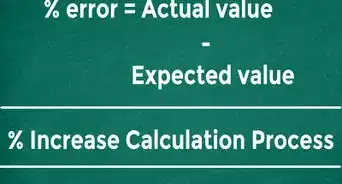
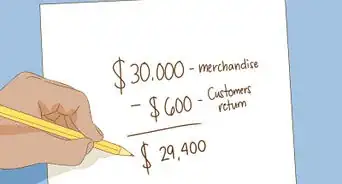
-Step-12.webp)
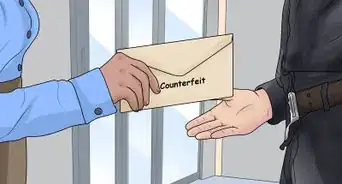
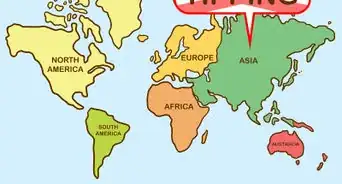



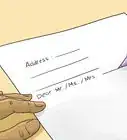

wikiHow's Content Management Team revisa cuidadosamente el trabajo de nuestro personal editorial para asegurar que cada artículo cumpla con nuestros altos estándares de calidad. Este artículo ha sido visto 21 988 veces.